प्रश्न
समस्या: विंडोज ओएस पर एपीएन अपडेटर को अनइंस्टॉल कैसे करें?
मुझे खोज पूछने की आदत है और हाल ही में इसका अद्यतन स्थापित किया है, जो स्पष्ट रूप से एपीएन अपडेटर एप्लिकेशन को ले जा रहा है। वास्तव में, मुझे इसकी आवश्यकता नहीं है और मैं इससे छुटकारा पाना चाहता हूं। यह जोड़ें/निकालें फ़ोल्डर में नहीं है, इसलिए मुझे इसका अनइंस्टालर नहीं मिल रहा है। क्या आप विंडोज 8 पर एपीएन अपडेटर को अनइंस्टॉल करने में मेरी मदद कर सकते हैं?
हल उत्तर
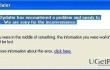
APN Updater आस्क ग्रुप द्वारा विकसित एक सॉफ्टवेयर है। यह एक प्रकार की सॉफ़्टवेयर उपयोगिता है जो आस्क टूलबार को स्वचालित रूप से अपडेट करने वाली है। जैसा कि आप शायद जानते हैं, आस्क सर्च वैध है और दुनिया भर में व्यापक रूप से उपयोग किया जाता है। फिर भी, यह आमतौर पर सॉफ्टवेयर पैकेजों के माध्यम से फैलता है और एपीएन अपडेटर जैसे घटकों को साथ रखता है। आमतौर पर, लोगों को ऐसे सॉफ़्टवेयर की आवश्यकता नहीं होती है और वे इसे सिस्टम को कैश करने का एक तरीका मानते हैं। यही मुख्य कारण है कि अधिकांश उपयोगकर्ता एपीएन अपडेटर और इसी तरह के टूल को अनइंस्टॉल करने का निर्णय लेते हैं। हालांकि, यहां एक बड़ी कठिनाई है जो उन लोगों के लिए प्रकट होती है जो इस प्रोग्राम से छुटकारा पाने की कोशिश कर रहे हैं - विंडोज ओएस पर एपीएन अपडेटर को पूरी तरह से अनइंस्टॉल कैसे करें।
जब लोग विंडोज ओएस पर एपीएन अपडेटर को अनइंस्टॉल करने की कोशिश कर रहे होते हैं तो लोगों को मुश्किलों का सामना करने का मुख्य कारण यह है कि वे अभी भी अपनी मुख्य फाइल को हटाकर प्रोग्राम को अनइंस्टॉल करते हैं। यदि आप सदियों से ऐसा करते आ रहे हैं, तो हमें आपको निराश करना होगा, क्योंकि संभवत:, आपने अपने कंप्यूटर को कचरे और बेकार रजिस्ट्रियों के भंडारण में बदल दिया है।
कंप्यूटर को साफ और सुचारू रूप से चलाने का एकमात्र तरीका सभी अनावश्यक कार्यक्रमों और उनके घटकों से छुटकारा पाना है। अधिक सटीक होने के लिए, आपको न केवल सॉफ़्टवेयर की मुख्य फ़ाइल को हटाना चाहिए, बल्कि सभी संबंधित घटकों को भी ढूंढना चाहिए और उन्हें भी हटा देना चाहिए। इस प्रकार, यदि आपको लगता है कि आपने एक दूषित एपीएन अपडेटर संस्करण स्थापित किया है या यदि इस उपकरण ने अनुचित तरीके से काम करना शुरू कर दिया है, तो हम आपको इसे तुरंत अनइंस्टॉल करने की सलाह देते हैं। यदि आप इसे प्रोग्राम जोड़ें/निकालें सूची में नहीं ढूंढ पा रहे हैं या विंडोज़ पर एपीएन अपडेटर की स्थापना रद्द करने का प्रयास करते समय आपको हर बार त्रुटि संदेश प्राप्त हो रहे हैं, तो चिंता न करें। हम आपको इस जटिल प्रक्रिया से निकलने में मदद करेंगे।
विंडोज ओएस पर एपीएन अपडेटर को अनइंस्टॉल कैसे करें
इन फ़ाइलों की स्थापना रद्द करने के लिए, आपको का लाइसेंस प्राप्त संस्करण खरीदना होगा रीइमेज रीइमेज सॉफ़्टवेयर अनइंस्टॉल करें।
एपीएन अपडेटर को अनइंस्टॉल करने का प्रयास करते समय पहली चीज जो आपको करनी है, वह है इसे अपने 'कंट्रोल पैनल' से खत्म करना, जिसका अर्थ है कि आपको इस तरह के कदम उठाने होंगे:
- खुला हुआ 'प्रारंभ मेनू' (बाएं कोने के बेरी तल पर), 'क्लिक करें'कंट्रोल पैनल'.
- यहां आपको ढूंढ़ना चाहिए और क्लिक करना चाहिए 'कार्यक्रम' तथा 'प्रोग्राम जोड़ें निकालें'.
- जैसे ही स्थापित कार्यक्रमों की सूची सामने आती है, खोजें एपीएन अपडेटर.
- आप जिस प्रकार के विंडोज का उपयोग कर रहे हैं, उसके अनुसार आपको आइकन पर डबल-क्लिक करना चाहिए और या तो क्लिक करना चाहिए 'स्थापना रद्द करें' या 'हटाएं या बदलें/हटाएं' बटन।
- उसके ठीक बाद, एक पॉप-अप विंडो यह पूछेगी कि क्या आप प्रोग्राम को हटाना सुनिश्चित कर रहे हैं। यदि आप हैं, तो क्लिक करें 'ठीक है'।
सावधान रहें कि यह अंत नहीं है एपीएन अपडेटर हटाना, इसलिए आपको अभी तक अपनी मशीन को पुनरारंभ नहीं करना चाहिए। अब समय आ गया है कि आप उन सभी बचे हुए पदार्थों को खोजें और उनसे छुटकारा पाएं जो आपके कंप्यूटर पर बोझ डाल सकते हैं। इसके माध्यम से करने की आवश्यकता है पंजीकृत संपादक प्रत्येक संबंधित घटक का पता लगाकर और उसकी स्थापना रद्द करके। दुर्भाग्य से, यह थोड़ा जोखिम भरा है क्योंकि आप गलत फाइलों को आसानी से हटा सकते हैं और महत्वपूर्ण कार्यक्रमों को नुकसान पहुंचा सकते हैं। इसलिए, आपको बेहद सावधान रहना चाहिए और कभी भी जल्दबाजी नहीं करनी चाहिए। यदि आप इसे मैन्युअल रूप से नहीं करने जा रहे हैं, तो आप एक विशिष्ट निष्कासन उपकरण का उपयोग कर सकते हैं, जो स्वचालित रूप से ऐसा करेगा। यदि, तथापि, आप के लिए दृढ़ संकल्पित हैं एपीएन अपडेटर अनइंस्टॉल करें मैन्युअल रूप से, फिर निम्न कार्य करके प्रक्रिया समाप्त करें:
- खुला हुआ 'प्रारंभ मेनू' → 'दौड़ना'
- प्रकार 'regedit' और हिट 'दर्ज' को खोलने के लिए विंडोज रजिस्ट्री संपादक.
- रजिस्ट्री संपादकों में से एक खोजें:
HKEY_CURRENT_USER\Software\APN अपडेटर)
HKEY_LOCAL_MACHINE\Software\कार्यक्रम का नाम)
(HKEY_LOCAL_MACHINE\Software\Microsoft\Windows\CurrentVersion\Run\eg ui) - हटाएं उनमें से प्रत्येक पर क्लिक करके और 'हटाएं' बटन दबाकर।
- खुला हुआ 'प्रारंभ मेनू' → 'कंट्रोल पैनल' → 'फोल्डर' → 'हिडन फाइल्स एंड फोल्डर्स दिखाएं'
- ऐसे फ़ोल्डर खोजें:
(C:\Program Files\APN Updater)
(सी: \ दस्तावेज़ और सेटिंग्स \ सभी उपयोगकर्ता \ एप्लिकेशन डेटा \ प्रोग्राम का नाम)
(सी:\दस्तावेज़ और सेटिंग्स\%USER%\अनुप्रयोग डेटा\कार्यक्रम का नाम) - यदि आप उनमें से कोई पाते हैं, हटाएं उनमें से प्रत्येक पर क्लिक करके और 'हटाएं' बटन दबाकर।
- सभी प्रोग्राम बंद करें और पुनः आरंभ करें आपका कंप्यूटर।
आपको न केवल एपीएन अपडेटर को हटाने के लिए बल्कि अन्य सॉफ़्टवेयर को भी हटाने के लिए ऐसे अनइंस्टॉलिंग चरणों को लागू करना चाहिए जिनकी आपको अब आवश्यकता नहीं है और आपका कंप्यूटर हमेशा सुचारू रूप से चलेगा।
यदि आप अपना समय बचाना चाहते हैं, तो आप एपीएन अपडेटर को स्वचालित रूप से की मदद से हल कर सकते हैं बिल्कुल सही अनइंस्टालर.
केवल एक क्लिक से कार्यक्रमों से छुटकारा पाएं
आप ugetfix.com विशेषज्ञों द्वारा प्रस्तुत चरण-दर-चरण मार्गदर्शिका की सहायता से इस प्रोग्राम को अनइंस्टॉल कर सकते हैं। आपका समय बचाने के लिए, हमने ऐसे टूल भी चुने हैं जो इस कार्य को स्वचालित रूप से पूरा करने में आपकी सहायता करेंगे। यदि आप जल्दी में हैं या यदि आपको लगता है कि आपके पास प्रोग्राम को अनइंस्टॉल करने के लिए पर्याप्त अनुभव नहीं है, तो बेझिझक इन समाधानों का उपयोग करें:
प्रस्ताव
अभी करो!
डाउनलोडएपीएन अपडेटर के लिए रिमूवरख़ुशी
गारंटी
अभी करो!
डाउनलोडएपीएन अपडेटर के लिए रिमूवरख़ुशी
गारंटी
यदि आप रीइमेज का उपयोग करके प्रोग्राम को अनइंस्टॉल करने में विफल रहे हैं, तो हमारी सहायता टीम को अपनी समस्याओं के बारे में बताएं। सुनिश्चित करें कि आप यथासंभव अधिक विवरण प्रदान करते हैं। कृपया, हमें उन सभी विवरणों के बारे में बताएं जो आपको लगता है कि हमें आपकी समस्या के बारे में पता होना चाहिए।
यह पेटेंट मरम्मत प्रक्रिया 25 मिलियन घटकों के डेटाबेस का उपयोग करती है जो उपयोगकर्ता के कंप्यूटर पर किसी भी क्षतिग्रस्त या गुम फ़ाइल को प्रतिस्थापित कर सकती है।
क्षतिग्रस्त सिस्टम को ठीक करने के लिए, आपको का लाइसेंस प्राप्त संस्करण खरीदना होगा रीइमेज मैलवेयर हटाने का उपकरण।

जब बात आती है तो वीपीएन महत्वपूर्ण होता है उपयोगकर्ता गोपनीयता. कुकीज़ जैसे ऑनलाइन ट्रैकर्स का उपयोग न केवल सोशल मीडिया प्लेटफॉर्म और अन्य वेबसाइटों द्वारा किया जा सकता है बल्कि आपके इंटरनेट सेवा प्रदाता और सरकार द्वारा भी किया जा सकता है। यहां तक कि अगर आप अपने वेब ब्राउज़र के माध्यम से सबसे सुरक्षित सेटिंग्स लागू करते हैं, तब भी आपको उन ऐप्स के माध्यम से ट्रैक किया जा सकता है जो इंटरनेट से जुड़े हैं। इसके अलावा, कम कनेक्शन गति के कारण टोर जैसे गोपनीयता-केंद्रित ब्राउज़र एक इष्टतम विकल्प नहीं हैं। आपकी अंतिम गोपनीयता के लिए सबसे अच्छा समाधान है निजी इंटरनेट एक्सेस - गुमनाम रहें और ऑनलाइन सुरक्षित रहें।
डेटा रिकवरी सॉफ़्टवेयर उन विकल्पों में से एक है जो आपकी मदद कर सकता है अपनी फ़ाइलें पुनर्प्राप्त करें. एक बार जब आप किसी फ़ाइल को हटा देते हैं, तो यह पतली हवा में गायब नहीं होती है - यह आपके सिस्टम पर तब तक बनी रहती है जब तक इसके ऊपर कोई नया डेटा नहीं लिखा जाता है। डेटा रिकवरी प्रो पुनर्प्राप्ति सॉफ़्टवेयर है जो आपकी हार्ड ड्राइव के भीतर हटाई गई फ़ाइलों की कार्यशील प्रतियों के लिए खोजकर्ता है। टूल का उपयोग करके, आप मूल्यवान दस्तावेजों, स्कूल के काम, व्यक्तिगत चित्रों और अन्य महत्वपूर्ण फाइलों के नुकसान को रोक सकते हैं।